Spletna hramba neverjetnih razsežnosti
Če sodite med uporabnike, ki še niso slišali za spletno storitev Dropbox, vam moramo povedati, da ste nekaj zamudili. Nič ne de, vse je mogoče nadoknaditi. V tokratnih nasvetih vam predstavljamo eno najnaprednejših storitev spletne hrambe podatkov, ki jo je moč uporabiti v najrazličnejše namene. Presega namreč vlogo preproste spletne hrambe in deljenja datotek, saj v povezavi z drugimi storitvami in aplikacijami omogoča organizacijo datotek, ki smo jih imeli prej razdrobljene po spletu, poslušanje glasbe, gostovanje spletnih strani in še kup drugih dobrot.
Podjetje Dropbox ni zgolj še eno podjetje, ki ponuja storitve spletne hrambe. Ne, uspeh Dropboxa gre pripisati predvsem dejanski rešitvi izziva sinhronizacije podatkov, ki še danes pesti konkurente. Prav uspešna sinhronizacija in dostopnost podatkov med različnimi napravami sta bistvo mobilnega računalništva in bržkone ključno vplivata na samo uporabniško izkušnjo. Omenjena spletna storitev, ki je za nameček še brezplačna (za manjše količine podatkov, večji "predali" pa so plačljivi), pa ponuja samodejno shranjevanje vseh uporabnikovih fotografij, video posnetkov in dokumentov ter njihovo dostopnost na številnih napravah, pa naj bodo to računalniki, pametni mobilni telefoni ali pa spletni brskalnik na poljubni platformi. V nadaljevanju bomo pokazali, da je deljenje datotek z drugimi (ne nujno uporabniki storitve Dropbox) otročje enostavno tudi za najmlajše in najstarejše.
Zmogljivosti Dropboxa se dokažejo predvsem pri uporabnikih, ki uporabljajo več kot eno napravo in več kot eno lokacijo. To pa smo v digitalni dobi praktično vsi v splet povezani uporabniki. Tako lahko s pomočjo Dropboxa začnemo delati na dokumentu doma in ga nato dokončamo v šoli ali službi (in nasprotno, seveda). Prav tako še bolj poenostavimo svoje življenje, če Dropbox uporabljamo na mobilnem telefonu - podprte so že skoraj vse platforme, iz dneva v dan pa je na voljo več mobilnih aplikacij, ki znajo izkoristiti shranjevanje in branje podatkov iz uporabniškega računa Dropbox.
Ogledali si bomo uporabo Dropboxa na računalniku in mobilnem telefonu. Začnimo s starosto - namiznim računalnikom. Po namestitvi 17 MB težke datoteke, ki jo najdemo na spletni strani www.dropbox.com, se nam odpre aplikacija z vrsto možnostmi. Dropbox brezplačnim uporabnikom ponuja 2 GB osnovnega prostora za hrambo podatkov, a ga s priporočili in novačenjem lahko povečajo do 18 GB (500 MB po prijatelju). Nato z Dropboxovo mapo upravljamo natančno tako kot z vsemi drugimi mapami v našem računalniku. Lahko ustvarjamo podmape, vanje prenašamo ali kopiramo datoteke, jih brišemo. Ukazna vrstica pa ponuja še vrsto drugih možnosti, ki jih obravnavamo v nadaljevanju.
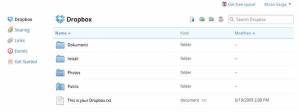
Tudi upravljanje map in datotek v spletnem Dropboxu (v spletnem brskalniku) poteka tako kot v operacijskih sistemih Windows. Klik ikone s podobo mape in oznako + (New folder) nam bo odprl novo mapo, ki jo lahko poljubno poimenujemo. Mi smo izbrali ime SHARE, saj bomo to mapo v nadaljevanju uporabili za deljenje vsebin z drugimi uporabniki.
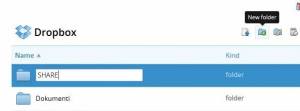
Da delo v Dropboxu resnično deluje po vzoru operacijskega sistema, kaže tudi menu, ki je v vsakem trenutku dostopen prek desnega klika z miško - ponuja nam osnovne možnosti operacij z mapami in datotekami, kot so brisanje (delete), preimenovanje (rename), premikanje (move) in kopiranje (copy). Seveda je tu še nekaj Dropboxovih funkcij, ki naredijo to spletno storitev tako privlačno. Z ukazom Invite to folder bomo, denimo, vsebino mape delili z drugimi uporabniki, s klikom Get link bomo ustvarili spletno povezavo do mape, ukaz Download pa nam bo v računalnik ali drugo napravo prenesel vsebino mape.
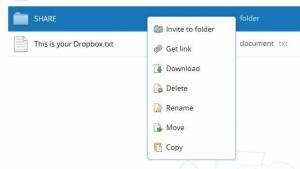
Sedem osnovnih ukazov nudi divjo uporabnost.
Še preden pa se lotimo deljenja vsebin z drugimi uporabniki, si Dropbox uredimo ali popredalčkamo po svojem okusu. To pomeni, da lahko ustvarimo poljubno število map in vanje odložimo nekaj datotek. Pri tem se moramo zavedati, da se vse datoteke prenašajo v splet (oblak), čas prenosa pa je seveda odvisen od hitrosti naše internetne povezave. Prenos večjih datotek zna včasih trajati dlje časa.
Deljenje datotek z drugimi uporabniki
Dropbox močno poenostavlja možnost deljenja datotek z drugimi uporabniki. Tako lahko posamezno datoteko ali mapo hitro naredimo dostopno prijateljem, družinskim članom, sodelavcem ali komu tretjemu. Samo postavimo se na posamezno datoteko ali mapo v Dropboxu in z menuja Share with izberemo eno izmed možnosti. Tako lahko svoji skupini prijateljev (Homegroup) dodelimo bodisi samo bralne ali tudi bralno-pisalne pravice. S slednjimi uporabnikom omogočimo, da tudi urejajo naše datoteke, v primeru map pa vanje tudi odložijo kakšno datoteko. Če delamo na računalniku, ki ga uporablja več uporabnikov (ima več uporabniških računov), lahko z izbiro možnosti Specific people ... s padajočega menuja enostavno izberemo uporabnike, s katerimi bi radi delili datoteke ali mape.
Če želimo drugim omogočiti dostop do naših vsebin, jim lahko pošljemo e-poštno sporočilo s povezavo do Dropboxa. Z menuja, ki ga prikličemo z desnim klikom miške, izberemo možnost Get link in v nadaljevanju izpolnimo polji z elektronskim naslovom prejemnika in vsebino sporočila. Dropbox bo e-sporočilu dodal še povezavo do datotek.
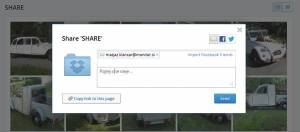
Za še enostavnejše deljenje vsebin Dropbox ponuja uvoz stikov naših prijateljev s Facebooka in hitro objavo povezav do datotek v omrežjih Facebook ali Twitter.
Ko z uporabnikom delimo posamezno mapo, se vse spremembe, ki jih v nekem trenutku opravimo, skoraj v hipu prikažejo tudi na drugi strani. Tudi prenos datotek v drug računalnik ali digitalno napravo je otročje lahek. Preprosto se prebijemo do datoteke, ki jo želimo prenesti, in kliknemo gumb Download. Če to operacijo ponovimo na mapi, nam bo Dropbox vsebino izbrane mape stisnil v datoteko s končnico ime_mape.zip in nam jo ponudil v prenos.
Dropbox in mobilna izkušnja
Povsem enako je delovanje storitve Dropbox na mobilnih napravah, pri čemer moramo v svoj pametni mobilni telefon najprej prenesti ustrezno aplikacijo. Ta je na voljo za mobilne platforme Apple iOS, Google Android, RIM BlackBerry in Amazonov ameriški e-bralnik Kindle Fire. Pri uporabi Dropboxa na mobilnih napravah in v mobilnih omrežjih moramo biti pozorni le na količine prenesenih podatkov, še posebej če imamo pri mobilnem operaterju zakupljen paket, ki s to dobrino ni prav radodaren. Velike prenose datotek in sinhronizacijo zato raje opravimo v brezžičnih računalniških omrežjih (če so nam le na voljo). Tudi avtomatsko sinhronizacijo fotografij, ki jih naredimo s telefonom. Slednja je sploh praktična - karkoli s telefonom fotografiramo, se nam avtomatsko prenese v Dropboxov "disk".
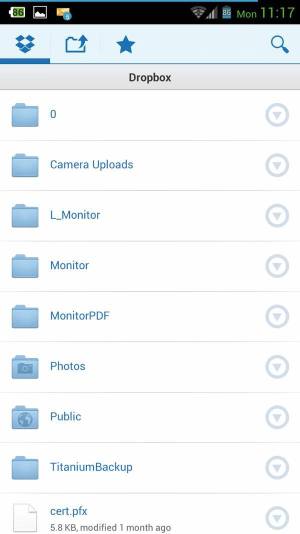
Uporabniška izkušnja na pametnem mobilnem telefonu se skorajda v ničemer ne razlikuje od tiste na računalniku.
Bližnjice
Tako kot vsi dobri programi tudi Dropbox pozna bližnjice oziroma podajanje ukazov prek tipkovnice, kar bo razveselilo številne uporabnike. Bližnjice prek tipkovnice niso uporabne le za hitro navigacijo po brskalniku, temveč postrežejo celo z nekaj ukazi, ki nam navadno s pomočjo miške sploh niso na voljo. A najprej moramo bližnjice aktivirati. To storimo tako, da se odpravimo v uporabniški račun (Account) in pod nastavitvami (Settings) omogočimo izbiro Enable file browser keyboard shortcuts (če morebiti ni že omogočena). S tem smo pridobili dostop do naslednjih bližnjic, dostopnih prek posamezne tipke:
a: izbor vseh datotek ali odizbor
n: odizbor vseh datotek
c: kopiranje izbranih datotek
m: premik izbranih datotek
u: premik po mapah navzgor
p: izbira izbrisanih datotek
i: nasprotna izbira
d: prikaz/skritje izbrisanih datotek
esc: skrije izskočno okno
k: označi predhodno datoteko
j: označi naslednjo datoteko
o: odpre označeno datoteko
space: označi datoteko
/: odpre iskanje
?: prikaže bližnjice tipkovnice
V Monitorju se seveda ne zadovoljimo le s preprostimi rabami aplikacij, temveč radi poiščemo nekaj več. Tokrat smo našli kar nekaj nadgradenj funkcionalnosti, v katerih je zajeta storitev Dropbox.
Dropbox namesto Moji dokumenti
Vsakomur se je verjetno že kdaj pripetilo, da je v šolo, na delovno mesto ali sestanek pozabil vzeti datoteko, ki bi jo nujno potreboval. To zagato lahko v prihodnje elegantno rešimo tako, da dovolimo mapi Moji dokumenti, v kateri večina uporabnikov shranjuje svoje digitalno življenje in dokumente, da deluje znotraj Dropboxa. Tako bomo imeli na vseh napravah takoj pri roki vse datoteke. Zadano nalogo lahko opravimo na dva načina. Lahko, denimo, mapo Dropbox nastavimo za mapo z dokumenti, kjer desno kliknemo mapo Moji dokumenti (Documents) in izberemo Lastnosti (Properties). Zatem na seznam dodamo mapo Dropbox s klikom gumba Vključi mapo ... (Include a folder), ki jo lahko s klikom gumba Nastavi shranjevanje na lokacijo (Set save location) tudi nastavimo za privzeto mesto za shranjevanje. Še lažje pa je, če se preprosto naučimo, da vse pomembne datoteke in dokumente shranjujemo v mapo Dropbox.
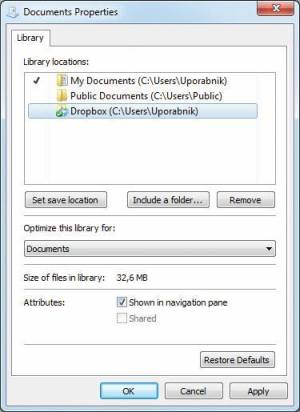
Na omenjenem menuju lahko tudi nastavimo, da Okna dokumente privzeto shranjujejo v Dropbox.
Tako bomo elegantno poskrbeli tudi za varnostno kopijo podatkov, saj bodo ob morebitni odpovedi diska v računalniku še vedno varno shranjeni v Dropboxovi spletni hrambi.
Samodejne varnostne kopije vsebin
V Dropboxu imajo zelo dober "nos" za to, kje so pomembni podatki in datoteke. Tako Dropbox, nameščen v računalniku ob priklopu fotoaparata, mobilnega telefona ali pa samo ključka USB, na katerem so fotografije, uporabniku predlaga, da jih shranjuje v spletno hrambo. Za uporabnike z računi z veliko gigabajti vsekakor ena boljših možnosti.
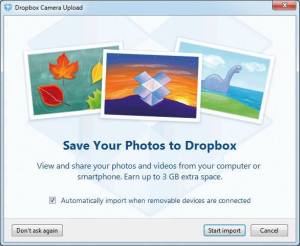
Varnostne kopije in Android
Uporabniki mobilnih telefonov in tablic z operacijskim sistemom Android lahko ob pomoči namenske in brezplačne aplikacije DropSpace enostavno naredijo varnostno kopijo podatkov naprave. DropSpace za shranjevanje uporablja račun Dropbox, podpira pa različne možnosti sinhronizacije podatkov - uporabnik izbere, kaj in kdaj bo shranil. Aplikacija podpira intervalno izdelavo varnostnih kopij, nastavimo pa lahko tudi, da se sinhronizacija izvaja le, ko je naprava povezana v brezžično omrežje Wi-Fi. Vsekakor zelo priporočamo rabo omenjene aplikacije, saj nikoli ne vemo, kdaj lahko našo mobilno napravo doleti nesreča ali izguba podatkov.
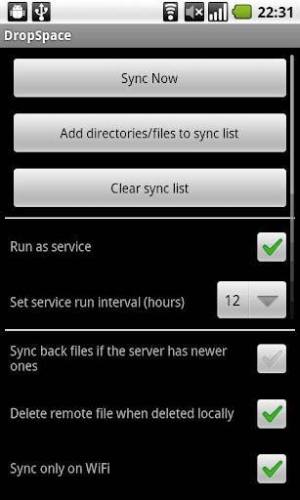
Predvajanje glasbe iz oblaka
Glasbene datoteke so v Dropboxu obravnavane tako kot vse druge datoteke. Če jih, denimo, kopiramo ali premaknemo v mapo Dropbox, pa se bodo znašle tudi v sinhroniziranem mobilnem telefonu, tablici ali drugem računalniku, kjer jih bomo nato enostavno predvajali. Domača glasbena zbirka nas zato lahko spremlja na vsakem koraku, seveda pod pogojem, da je naš Dropbox račun dovolj "debel". V Dropbox zato lahko shranimo tudi celotno vsebino glasbene knjižnice iTunes, če želimo. Preprosto odpremo aplikacijo iTunes in kliknemo zavihek Preferences na zgornjem menuju. Zatem izberemo možnosti Advanced ter Change in kot mapo z datotekami izberemo Dropbox.
Za predvajanje glasbe si lahko omislimo tudi dodatek DropTunes (dostopen na droptun.es), ki je pravi minimalistični glasbeni predvajalnik in je na voljo kot aplikacija v spletnem brskalniku ali namenska aplikacija za naprave z operacijskim sistemom iOS. Podpira predvajanje glasbe iz oblaka, ta pa mora biti shranjena v zapisih mp3, ogg ali wav.
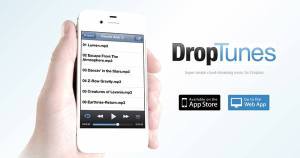
Pošiljanje in prejemanje velikih datotek
Dropbox je praktičen predvsem za uporabo datotek manjših velikosti, saj se takrat izkaže z zgledno odzivnostjo. Včasih pa moramo komu poslati ali od koga prejeti tudi kakšno večjo datoteko. To lahko storimo tudi s pomočjo Dropboxa ali pa, še bolj elegantno, ob pomoči storitve DROPitTOme (www.dropittome.com). Na omenjeni spletni strani se prijavimo v svoj Dropbox račun in naslovnikom pošljemo želene datoteke ali pa datoteke na sorodnih povezavah enostavno shranimo v svoj Dropbox račun. Vsem datotekam lahko dodamo tudi zaščito z geslom za še varnejše pošiljanje.
Shranjevanje e-poštnih priponk neposredno v Dropbox
Želja, da bi e-poštne priponke shranjevali neposredno v Dropbox, je vsekakor uresničljiva. In to s pomočjo brezplačne spletne storitve sendtodropbox (www.sendtodropbox.com), ki se poveže z uporabniškim računom Dropboxa in e-pošte in že v nekaj minutah se priponke e-pošte znajdejo v Dropboxovi podmapi, imenovani Attachments. Storitev vsekakor ni od muh, saj ponuja še samodejno odpakiranje stisnjenih datotek, organizacijo map in kopiranje vsebine sporočil txt ali html.
Varnostna kopija spletnega dnevnika Wordpress
Avtorji spletnih dnevnikov, ki jih poganja platforma Wordpress, so lahko dobre volje, saj imajo na voljo vtičnik, ki jim omogoča enostavno izdelavo varnostne kopije v Dropboxov račun. Wordpress Backup to Dropbox (wpb2d.com) je namreč majhna namizna aplikacija, ki ždi v ozadju in opravlja varnostno kopiranje v oblak. Uporabnik lahko njeno delo tudi povsem avtomatizira in izbere datum in uro opravljanja varnostnega kopiranja. Podpira tudi izdelavo varnostnih kopij na več lokacij, pri čemer lahko poleg Dropboxa nastavimo še drugo (varno) lokacijo ali strežnik.
Gostovanje spletne strani s pomočjo Dropboxa
Slogan ponudnikov rešitve Pancake.io (www.pancake.io) je, da je lahko postavitev spletne strani enostavna kot peka palačink. Uporabnik mora le ustvariti tekstovno datoteko v posebni mapi v Dropboxu in v njej urediti povezave do html in drugih datotek, ki sestavljajo spletno stran. Spletna stran nato gostuje v Dropboxovih strežnikih, ki se odlikujejo z izjemno zanesljivostjo, prav tako nima nobenih težav glede količine internetnega prometa. Posodobitev vsebin na strani je preprosta - ali uredimo datoteko txt ali pa druge datoteke, ki sestavljajo spletno stran. Takoj ko Dropbox spremembe shrani, so aktivne tudi v praksi.
Kriptiranje za še boljšo zaščito
Previdnost ni nikoli odveč. Vse datoteke v Dropboxu lahko kriptiramo z orodjem BoxCryptor (www.boxcryptor.com). Ta je za do 5 GB kriptiranih datotek brezplačen, nato pa avtorji zahtevajo plačilo. BoxCryptor deluje na platformah Windows, Mac, Linux, iOS in Android, to pa v praksi pomeni, da bomo lahko do kriptiranih datotek prišli skoraj od koderkoli. Podprta je celo Microsoftova spletna hramba SkyDrive in nekatere druge podobne storitve.
Kako do več prostora v DropBoxu?
Enostaven odgovor na zgornje vprašanje bi se seveda glasil "z nakupom prostora" ali pa že omenjenim novačenjem novih uporabnikov. Prav tako nekateri ponudniki storitev in izdelkov te prodajajo z dodatno DropBox kvoto - denimo v primeru nakupa pametnega mobilnika Samsung Galaxy 3 prejmemo kar 50 GB prostora na Dropboxu za obdobje dveh let. A mi poznamo še en zanimiv način pridobivanja zmogljivosti DropBoxovega predala: z igranjem. Igra DropQuest, ki jo vsako leto ponudi podjetje, omogoča uporabnikom sestavljanje digitalnih sestavljank in odkrivanje novih zanimivosti. Vsakega igralca, ki igro uspešno konča, čaka vsaj 1 GB dodatnega prostora, najboljše pa še precej več.







